Chrome浏览器如何下载登录后才能查看的内容
来源:chrome官网2025-07-11
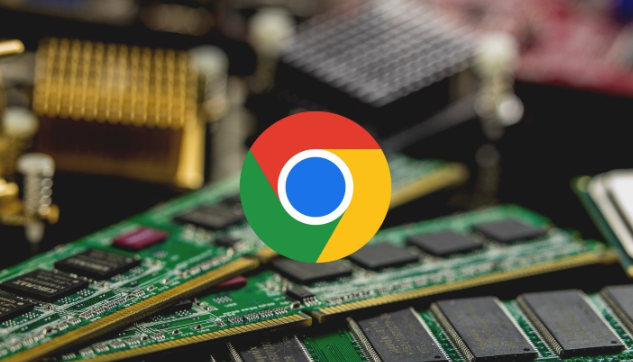
1. 使用浏览器自带的下载管理功能
- 正常登录后直接下载:在Chrome浏览器中,先按照常规方式登录到需要下载内容的相关网站。登录成功后,找到需要下载的文件链接,通常可以直接点击链接,浏览器会自动开始下载,并在底部状态栏显示下载进度和文件信息。
- 检查下载设置:点击浏览器右上角的三个点,选择“设置”,在设置中找到“高级”选项,然后查看“下载内容”部分,确保下载路径等设置正确,以便顺利下载文件。
2. 利用开发者工具分析网络请求
- 打开开发者工具:在Chrome浏览器中,点击右上角的三点菜单,选择“更多工具”,再点击“开发者工具”,或者直接按`Ctrl + Shift + I`(Windows)/`Command + Option + I`(Mac)快捷键,打开开发者工具面板。
- 查找登录相关请求:在开发者工具的“Network”标签页中,先进行网站的登录操作,观察登录过程中网络请求的情况,找到与登录验证相关的请求,如提交用户名和密码的请求,查看其请求参数、响应内容等,了解登录验证的具体逻辑。
- 定位需要下载内容的请求:登录成功后,刷新页面或进行相应操作,使需要下载的内容在页面上显示出来,同时观察“Network”标签页中的网络请求。找到与该内容相关的请求,可能是一个文件下载链接、数据接口返回的数据等,复制该请求的URL或相关信息。
- 模拟请求下载:根据获取到的请求信息,可在浏览器地址栏中直接粘贴请求URL进行下载,或者使用一些网络请求工具(如Postman等)模拟该请求,设置好相应的请求头、参数等,发送请求以下载内容。
3. 借助扩展程序
- 安装相关扩展:在Chrome网上应用店中搜索并安装一些专门用于下载辅助的扩展程序,如“DownThemAll!”等。这些扩展程序可以提供更多的下载选项和功能,例如批量下载、解析页面中的下载链接等。
- 使用扩展进行下载:安装完成后,在需要下载登录后内容的网站上,登录账号,然后点击扩展程序的图标,按照扩展提供的操作方式,查找并下载相应的内容。不同的扩展程序操作方式可能会有所不同,一般可以在扩展的设置页面或帮助文档中查看具体使用方法。
4. 使用第三方下载工具
- 选择合适的下载工具:常见的下载工具如迅雷、IDM(Internet Download Manager)等,这些工具通常具有更强大的下载功能和更快的下载速度。
- 获取下载链接:先在Chrome浏览器中登录网站,找到需要下载内容的页面,通过查看页面源代码、使用开发者工具分析网络请求等方式,获取到可下载的链接地址。
- 在下载工具中下载:将获取到的链接地址复制到下载工具中,按照下载工具的提示进行下载操作,设置好下载路径、文件名等信息,即可开始下载。
5. 脚本自动化下载
- 编写脚本:如果对编程有一定了解,可以使用Python等编程语言结合相关的库(如Selenium用于模拟浏览器操作,Requests用于发送网络请求等)编写脚本。脚本首先模拟登录网站的操作,输入用户名和密码进行登录,登录成功后,根据网页结构和需要下载的内容位置,提取下载链接并自动下载文件。
- 运行脚本:编写完成脚本后,在本地环境中运行脚本,脚本会按照设定的流程自动完成登录和下载操作。但需要注意,编写脚本要遵守相关法律法规和网站的使用规定,不得用于非法或未经授权的用途。
综上所述,通过以上方法,你可以有效管理和优化谷歌浏览器的Chrome浏览器如何下载登录后才能查看的内容的方式,提升浏览效率和体验。
详细介绍谷歌浏览器快速清除缓存、历史记录、cookie等全部数据的具体操作步骤。
2025-06-30
介绍谷歌浏览器插件是否支持离线运行功能,分析离线插件的应用场景及使用方法,方便用户在无网络环境下仍能部分使用插件功能。
2025-07-01
Google Chrome下载文件图标异常,详细说明图标缓存与文件关联设置,教你快速修复异常图标显示问题。
2025-06-29
介绍谷歌浏览器插件和扩展的性能优化方法,包括减少资源占用、合理配置和排查冲突等技巧,帮助提升浏览器运行效率和稳定性。
2025-07-04
介绍Chrome浏览器插件后台任务异常自动检测方法,提高故障发现速度,支持系统快速恢复,保障稳定运行。
2025-07-02
Chrome浏览器针对扩展冲突提供多种解决方案,保障浏览器运行稳定,提升插件兼容性。
2025-06-29
Chrome浏览器网页翻译插件功能对比,评测不同插件翻译效果,满足多语言浏览需求。
2025-07-02
介绍Chrome浏览器插件权限申请及调整的具体方法,帮助用户合理配置插件权限,保障安全。
2025-07-04
谷歌浏览器下载失败提示系统策略限制,用户需检查系统安全策略并调整权限以恢复正常下载功能。
2025-07-03
针对Google浏览器插件无法安装的问题,提供详尽解决方案,帮助用户恢复插件正常安装与使用。
2025-07-09
教程 指南 问答 专题
如何在 Fire TV Stick 上安装 Chrome?
2022-05-31
谷歌浏览器怎么下载b站视频
2023-01-28
如何在Mac上更新Chrome
2022-06-12
如何在Kali Linux上安装Google Chrome浏览器?
2022-05-31
如何在Mac上安装谷歌浏览器
2022-12-22
如何在Ubuntu 22.04 Jammy Jellyfish上安装Google Chrome?
2022-05-31
如何在Windows系统上安装Google Chrome
2024-09-12
电脑上安装不了谷歌浏览器怎么回事
2023-03-30
安卓手机如何安装谷歌浏览器
2024-07-24
chrome浏览器下载文件没反应怎么办
2022-09-10

